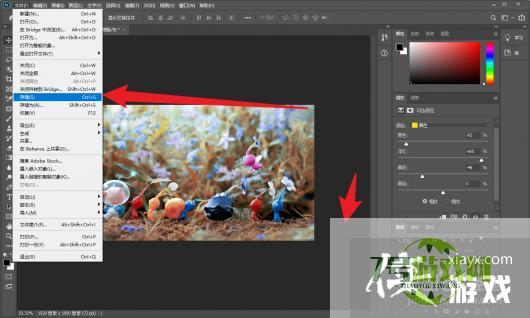PS怎么把绿叶子变黄
来源:互联网 | 时间:2024-10-21 02:03:20
PS怎么把绿叶子变黄,下面就一起来看看吧!1、打开PS软件,并导入图片到软件中2、鼠标点击调整图层按钮3、接着在弹出来的菜单中选择可选颜色4、在可选颜色面板选择绿色,降低绿色中的青色增加黄色和洋红色5、在选择颜色为黄色,细微的调整期参数6、
PS怎么把绿叶子变黄,下面就一起来看看吧!
1、打开PS软件,并导入图片到软件中
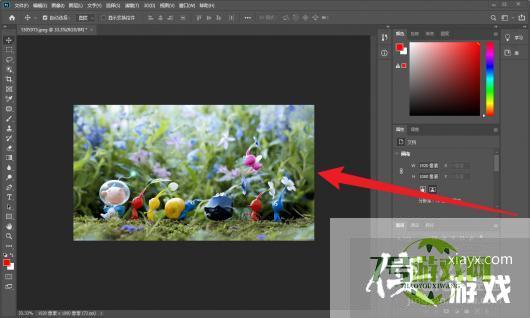
2、鼠标点击调整图层按钮

3、接着在弹出来的菜单中选择可选颜色

4、在可选颜色面板选择绿色,降低绿色中的青色增加黄色和洋红色
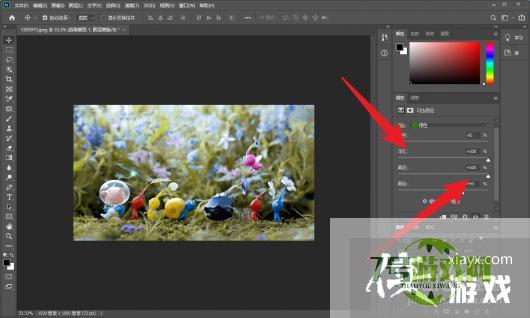
5、在选择颜色为黄色,细微的调整期参数
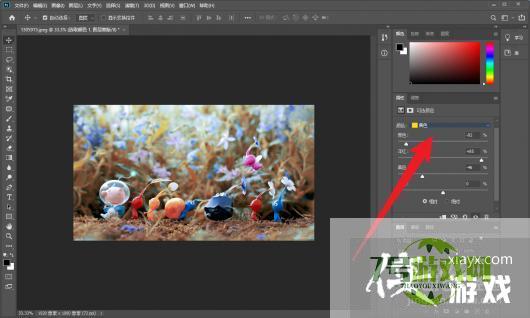
6、调整到自己满意的颜色之后,按住Ctrl+Shift+S保存,或者点击文件保存